Diapositives Google: Comment concevoir un document
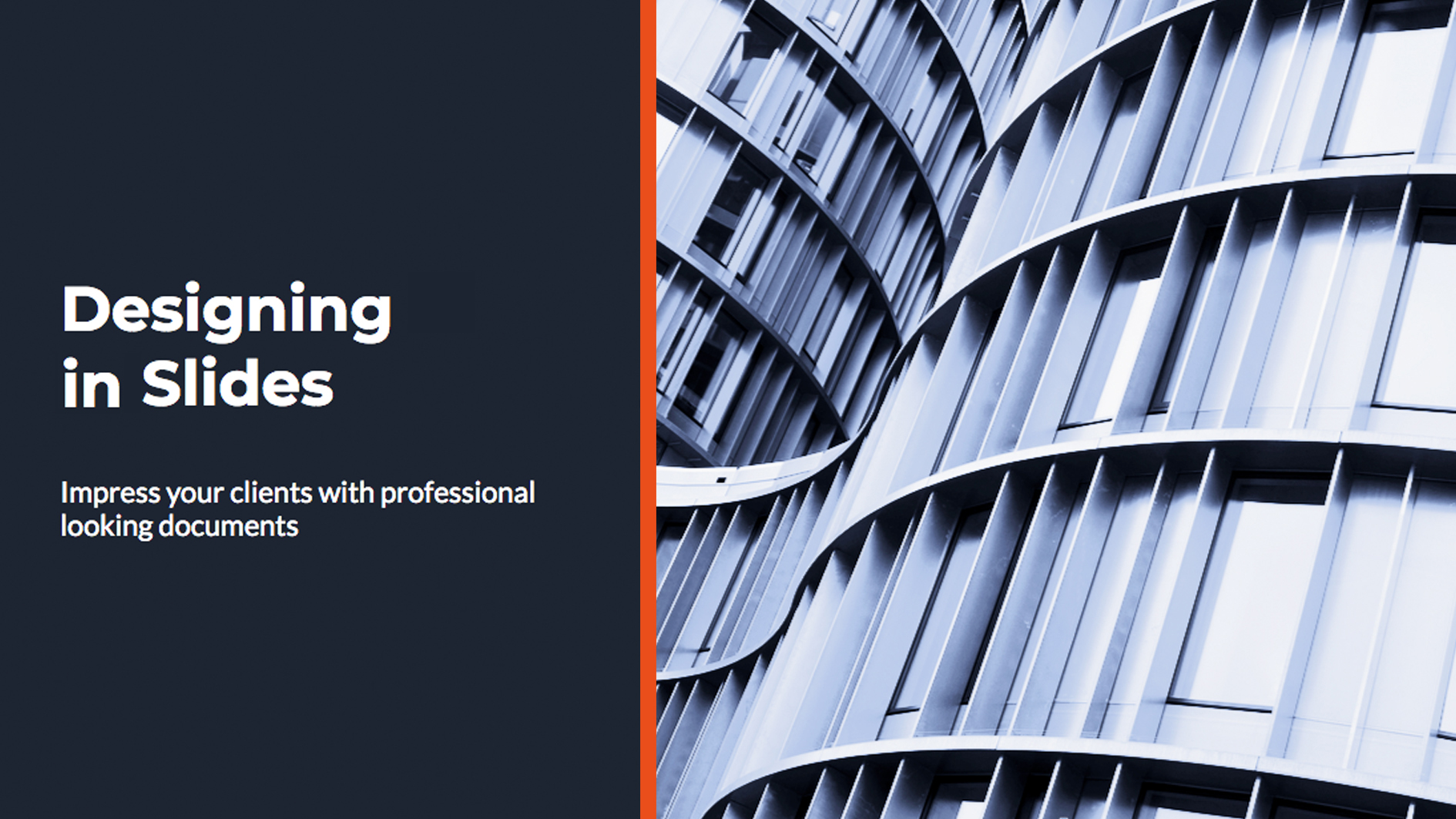
Les diapositives Google Deviennent de Plus EN PLUS POPULAIES. Au fur etre à Mesure que Le Monde S'Éloiigne du Bureau et Englobe Les Avantages du Travail à distance, Davantage de Personnes SE Tournent Vers Google Pour Fournir UNE PLAQUE-FORME NUMÉRIQUE POUR CRÉER, ÉDITER ET PARTAGER DES FICHIERS ENTRE LES ÉQUIPES.
La suite Google Office EST Disponible Gratuitement Avec N'importe Quel Compte Gmail et Fournit des Logiciels Web de Haute Qualité pour l'édition de Texte, Les Feuilles de Calcul et La Conception de Présentation. CE Tutoriel VOUS Montrera Commentaire Configureur, Déposer et Exportateur Document Dans Google Diapositives, en Ulistant Les Mêmes Principes de conception de base que vous êtes Utiliseriez dans tout autre programme.
Pour plus de Guides sur Différents Logiciels Créatifs, VOIR Notre Tutoriels Photoshop ET Tutoriels Maya .
01. Document de Créer Unouveau
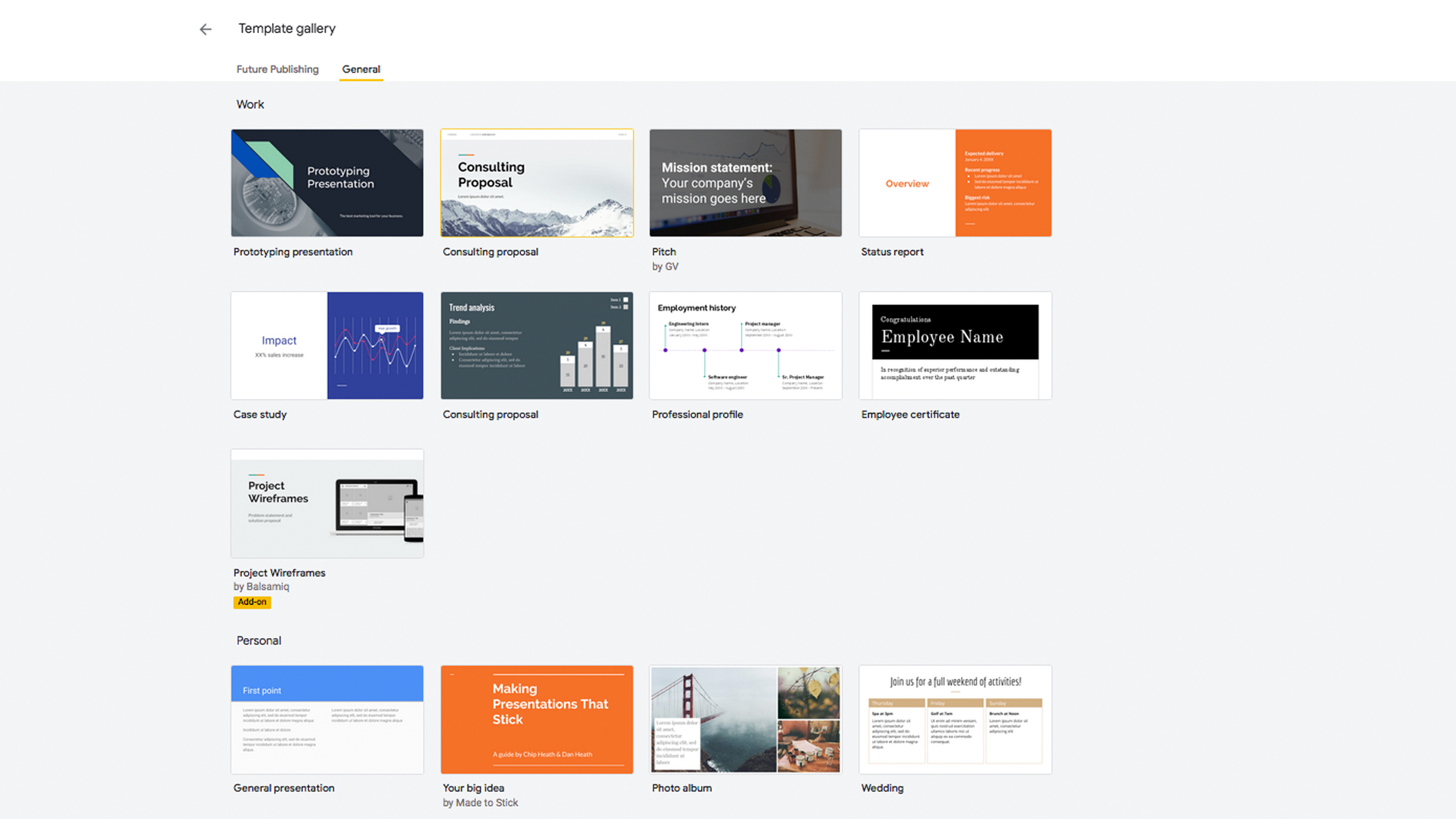
Versez Accéder à Google Diapositives, Ouvrez Vélecteur Compte Gmail et CliquezZez sur l'Icône 'Apps' (Neuf Points de Forme Carrée) Dans la Coin Supérieur Droit. La page d'accueil des diapositifs Vous êtes PRÉSENTE UNE LISE DE PRÉSENTATIONS RÉCEMMENT SUR LES OVERTES, POUR UN ACCÈS RAPIDE ET FACILISSE, AINSI QUONE GALERIE DE MODÈLES, POUR VOUS ARTIDE À CREER UNE NOUVELLE PRÉSENTATION. Pour CE Tutoriel, NOUS COMMENCERONS PAR UNE ARTINE PROPRE, ALORS CLIQUEZ SUR "PRÉSENTATION VERTE" DANS LE PANANNEAU MODÈLES.
02. Explorez l'interface
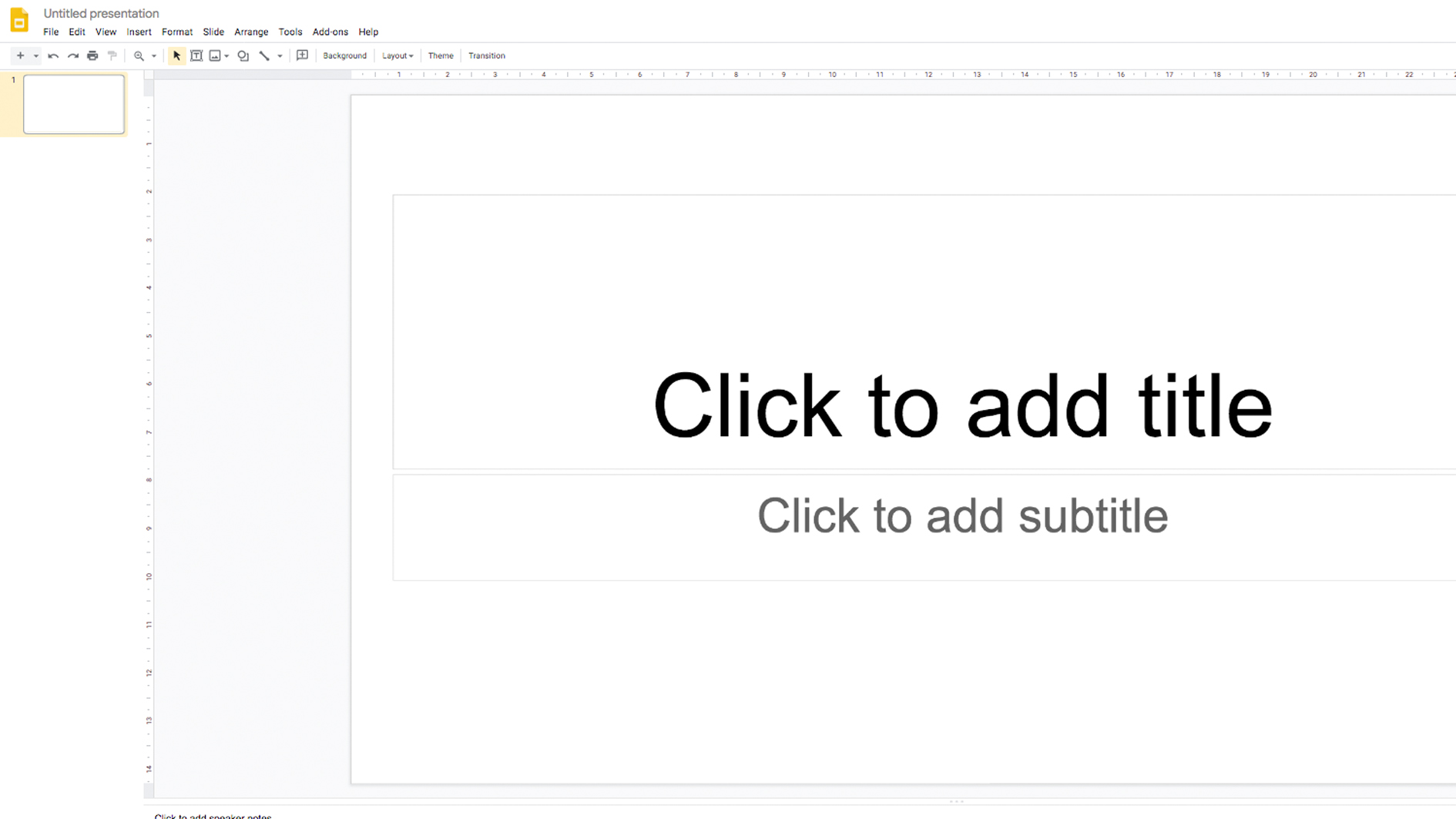
L'interface de diapositives Google DOIT ÊTRE Relativement Intuitive à Toute Personne Personne Familiale AVEC DES APPLICATIONS SIMILAIRES, MAIS ELLE ASTRE OSTRE ONU ÊTRE UN PUT CLUNKY POUR LES CONCEPTEUR PROVENANT D'NON Logiciel de conception Plus sur Mesure. LA BARRE DE MENUS SITEE EN HAUT CONTIÈRE DES MENUS Déroulants UTILISÉS POUR CONTRÔLER DOCUMENT DU DOCUMENT, TANDIS QUE LA BARRE D'OUTILS SITEE SOUS UN ONU ACCÈS RAPIDE À UNE GAMME D'OUTILS UTILISÉS POUR L'AJOUT ET L'ÉDITION DE CONTENU DE PAGE.
Le Panneau de Gauche affiche Toute les pages de navigation, Tandis Que Le Côté Droit EST UTILISÉ COMME ESPACE FONCTIONLL POUR LA VISUALISATION DE DERGES OFGLETES ÉTAGES ÉTAGES. LORSQUE LE DOCUMENT EST OUTTER POUR LA PREMIÈRE FOI, CET ESPACE SERA REMPLI DE Thèmes Onglet, Qui affiche Un catalogue de styles Prêts à l'Emploi. CELLES-CI PUVENT ÊTRE UTILES SI VOUS ÊTES PLUS PRESSÉ ET VEULENT SIMPLÉMENT UNE Standard de DÉPOSER DU CONTENU.
Les Trois Icônes à l'Extrême Droite de la page Sont Calendrier , Gardien ET Tâches . NOUS Y REVIENDRONS PLUS TARD.
03. Ajustez la Taille du document
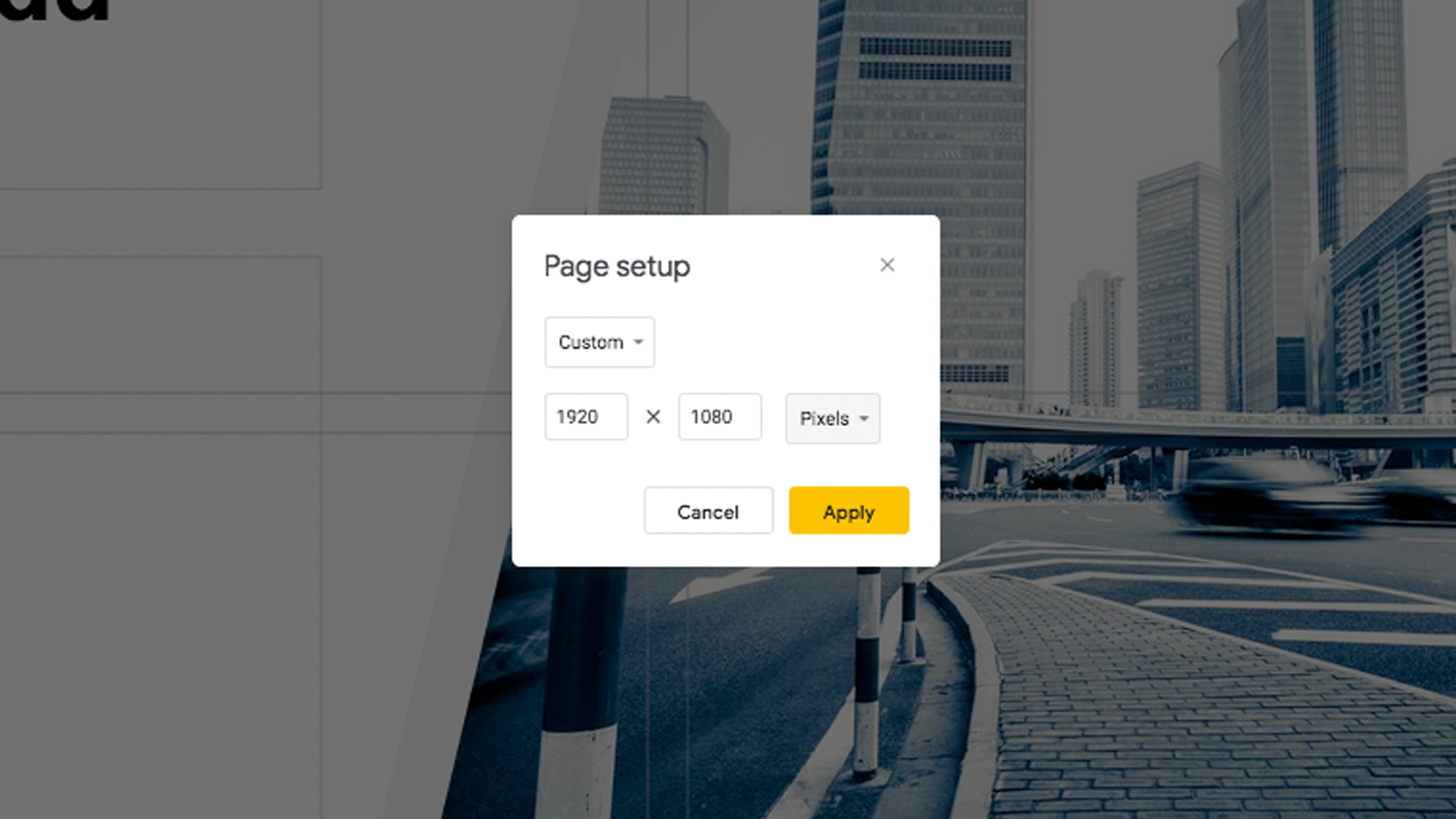
Avant de Faire Quoi Que ce soit Soit, Décidez de la Taille que vous VOUS SOUHAITE VERS VOTE ProJet. La Tayle du document Peut-Être Modifiee File & GT; Mise en page . La Valeur Par Défaut Est de 16: 9, Qui est Nations Unies d'Image Standard Pour Les Écrans, Mais, la liste de la liste de la liste Déroulante Vous proposez Emégiment 4: 3, 16:10 et personnalisée. SI VOYE PRÉSENTATION A DE L'ESPACE NOIR AUTOUR DES BORDS, LORS DE LA VISUALISATION SUR VOTRE PÉRIPHÉRIQUE SOUHAITÉ, VOUS POUVEZ AVOIR LA MAUVAISE TAILLE ET DEVEZ VOUS AJUSTER. L'Option Personnalisée Rend CE Logiciel Incrodypacité Polyvalent, voiture IL VOUS Permet de Saisir Vos Propres Dimensions (en Pouces, Centimètres, Points et pixels), CE QUI VOUS PERMETT DE UTILISER DES DIAGOSITIVES Google Pour Tout Projet d'impression et de conception Web .
04. Configurine Diapositive Mître
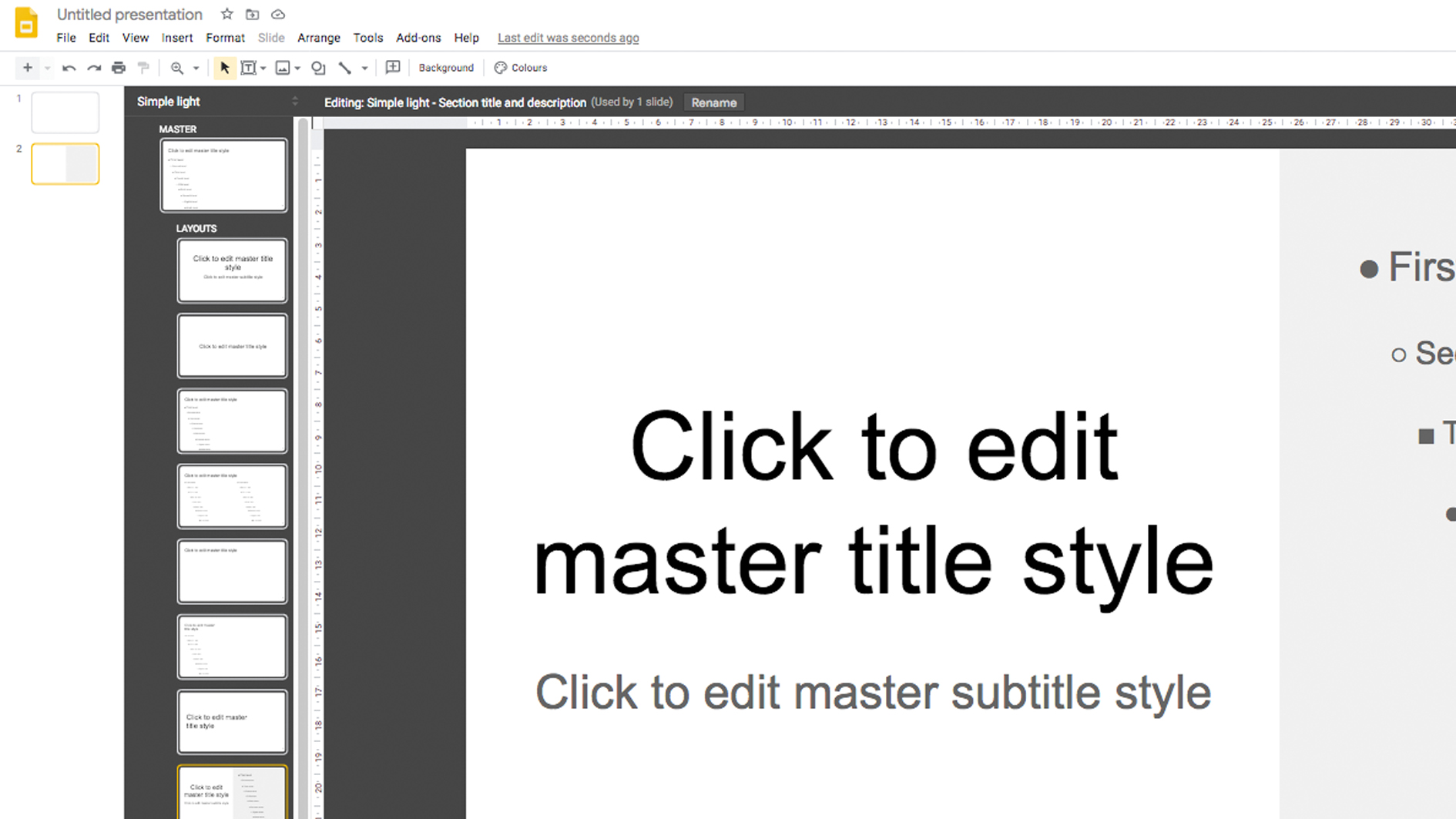
Versez tout projet de conception AVEC Plusieurs Pages Modèles, Il est important de configuriner Un style de page Maître de page, Qui Définit La Façon Dont la présentation Sera l'air. VOUS POUVEZ ACCÉDER À VOS PAGES MAÎTES DANS View & GT; Maillure or Diapositive et gt; Éditer maître , Qui Ouvrira l'Éditeur de modèles principaux. LA GLISSIÈRE EN HAUT DE LA PAGE EST LA GLISSIÈRE PRINCILE, QUI EST LE MODÈLE DE LA PRÉSENTATION DE LA PRÉSENTATION - L'Édition, CELA AFFERTA CHAQUE DIPOSITIVES DANS LA PRÉSENTATION. VOUS DEVEZ UTILISER CECI POUR DES ÉLEMENTS QUE VOUS SOUHAITE Apparíître sur Chaque, Achetez votre logo, Votre Nom d'Entreprise OU VOS Coordonnées. CI-Dessous, Les Mises en page Principales APPLIQUES PEUVENT A ÊTRE APPLIQUES À DES MOPOSITIVES Spéciiques.
VOUS POUVEZ Modificateur DES DISPOSITIONS PRÉEXISTANTES OU SÉLECTIONNERE UN THÈME SIMILAIRE À CE Que vous VOULEZ. SI Aucun de CES Éléments VOUS INTÉRESSE, CRÉEZ VOLET DU NOUVE DE L'ICÔNE PLICKANT SUR L'ICÔNE PLIQUER DE L'ÉCRAN OU EN CLIQUER AVEC LE BOUTON DROIT DE LA SOURIS DANS L'Espace NOIR Autour de la liste de Mises en Page et en SélectionnantNant «Nouvelle Mise en page». VOUS POUVEZ Également Sélectionner L'Option «Modèle Vide» Lors de la Création d'une Nouvelle diapositive.
SI VOUS AVEZ Accès à des Applications De Conception Professionnelles, dise à Qu'e Indesign, Il Peut-Être plus Facile et plus Rapide de Concevoir Vélecteur Modèle dans Logiciel Choisi, Puis Appliquez-Le Dans Google Diossitifs. SI VOUS VOUS SENTEZ Particulière Paresseux, VOUS POUVEZ IGNORER TOUTES CES ÉTAPES ET CLIQIER sur LE Explorateur ICÔNE DANS LE BAS À DROITE DE LA PAGE DE LA PAGE DE DIAGOSITITIFS. CELA OUVRIRA UN PANNEAU AVEC UNE Gamme de disposition QUI ONT Été Créées Automatitude à Partir du Contenu de votre diapositive.
05. utilisez des guides
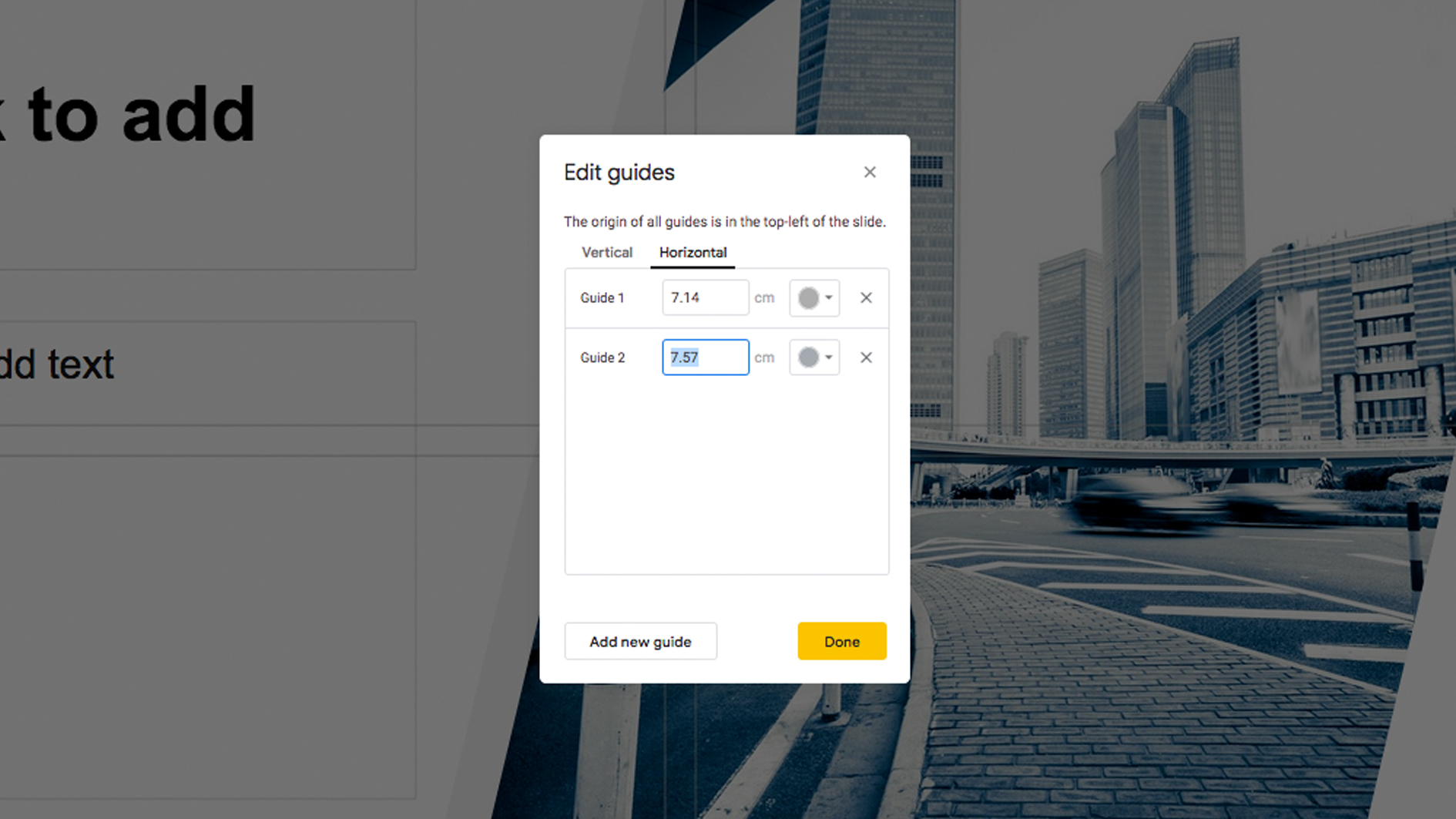
L'UTILISATION DE GUIDES GARANTIVER QUE TOUTES LES MOPOSITIVES SONT COHÉRENTES ET DES LIGNES DE CONTENU. Il est préférérable d'appliquer Celles-CI aux Mises en page Principale, Elles Sont Donc Régulières sur Toute les diodes et Les Autres Utilisateurs et Les Autres Utilisateurs NE PAS PAS FAIR GLISSER ONU Accident Accidentciement sur un lieu. Assurez-vous d'avoir 'Voir les guides' et de «Snap to Guides» Allumé, à Travers View & GT; Guides & gt; Afficher les guides ET View & GT; Snap to & GT; Guides .
VOUS POUVEZ AJOUVER DES GUIDES DE GUIDES EN FAISANT GLISSANT DES RÈGES EN HAUT ET À GAUCHE DE LA PAGE, MAIS IL EST PLUS PRÉCIS DE LES AJOTER À TRAVERS View & GT; Guides & gt; Modificateur Les guides . Dans Modificateur Les guides Fenêtre VOUS POUVEZ AJOREZ AJOTEURS GUIDES ET ATTRIBUER DES POSITIONS SPÉCIFIQUES. Malheureuse, le Logiciel NE Reconnaît Pas les Pixels Comme une Métrique, VOUS Devrez DonC Définir Ces cèces Centimètres (Bien que VOUS Puissiez Définir Les Coordonnées De Pixels Relatifs En Ulistant des Mathématiques Rapides).
06. AJOUTER LE CONTENU
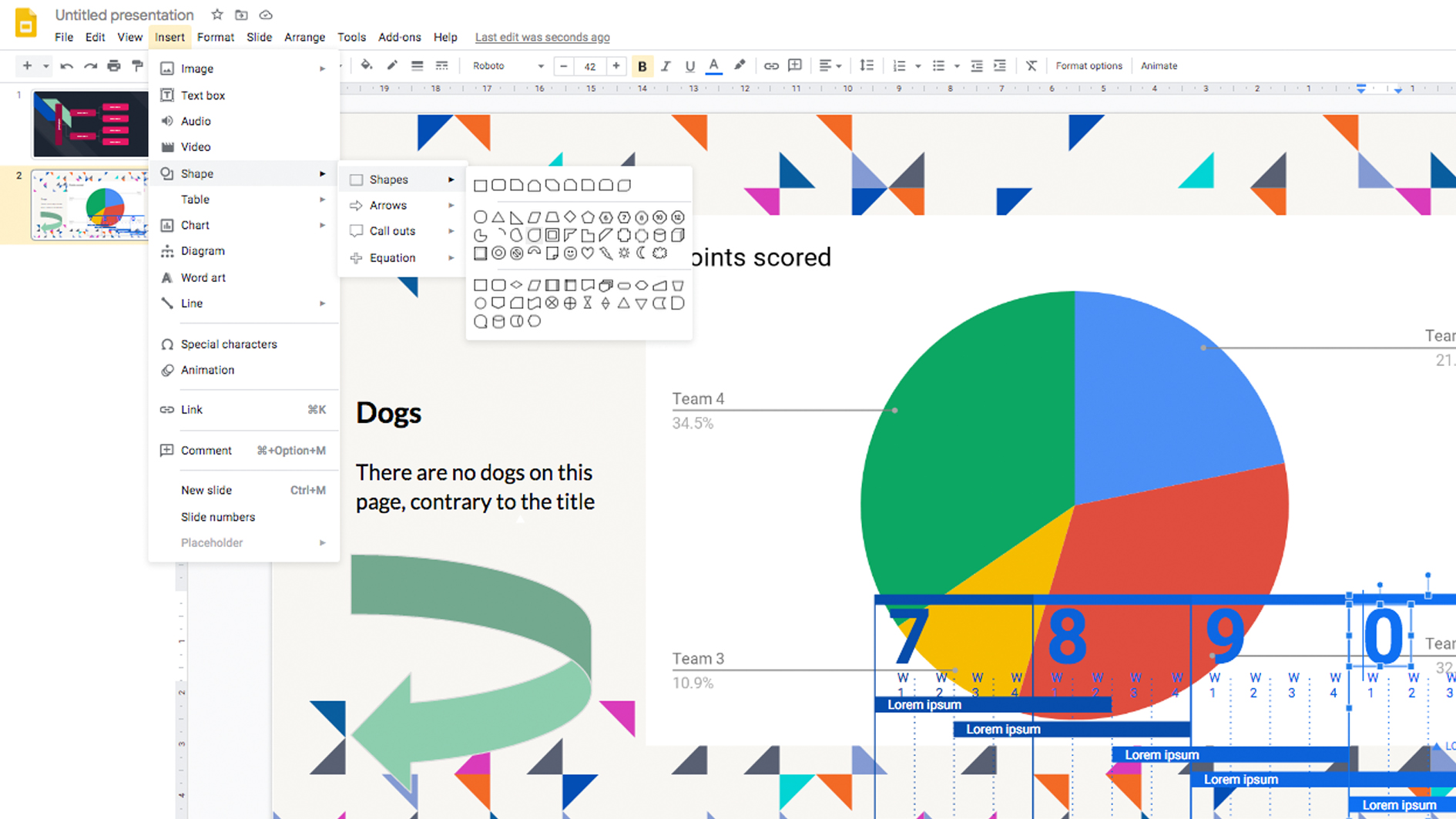
Les sorties UTILISÉES DANS LA CRÉATION DE PAGES MAÎTES SONT LES MEMES QUE QUE QUE QUELISÉS DANS LA CONCEPTION DE LA DIVERSITIÈRE. Cliquer sur Fond Dans la Barre d'Outils Pour Sélectornernernerner, Couleur d'Arrière-Plan ou Télécharger une image à l'utiliseur. Toute Image DOIT Être Mise à l'Échelle Aux Dimensions Corrige au préalable au Préalable OU Sera Étiré à la page de la page Par Logiciel.
VOUS POUVEZ INSÉRER DU CONTENU SOIT VIA LE Insérer ONGLET DANS LA BARRE DE MENUS OU UTILISANT LES ICÔNES D'OUTILS DANS LA BARRE D'OUTILS. Il Il vaut la p Peine d'expérience Chacun d'entretien Eaule et de Voir Ce que vous VOUS POUVEZ Réaliseur.
Le Organisateur Le menu Aidera à ancienne structure UNE AVEC Le Contenu, Perfettant d'Aligner Plusieurs Objets Le Long Du Même Ax de l'Autre Ou de la diapositive. IL Contien Également Les Commandes Pour Apportter des Objets à l'Avant ou à l'Arrière, Ainsi Que de Regroper des Objets Ensemble.
SI VOUS OUVREZ LE DOCUMENT DE QUELQUET ET SOUHAITEZ ET SOUHAITE TÉLÉCHARGER LE CONTENU, VOUS DEVEZ CLIQUER AVEC Le Bouton Droit de la Souris et «Enregistreur Versez-vous» (Rappelez-Vous CES Trois Petites Icônes à Droite), puis Enregistrez sur votre votre ordonnance de la Gardien Panneau.
À CE Stade, VOUS Devriez AVOIR UNE Page de Maîtrise Opérationnelle, Souhaiter Ainsi Enregistreur Document et Utiliseur Comme Modèle Pour d'Autres. UNE FOIS ENREGRÉ, VOUS POUVEZ L'IMPORTER DANS D'AUTRES DOCUMENTS COMMENT UN THÈME.
07. Utilisez le format Utilisez Le Panneau
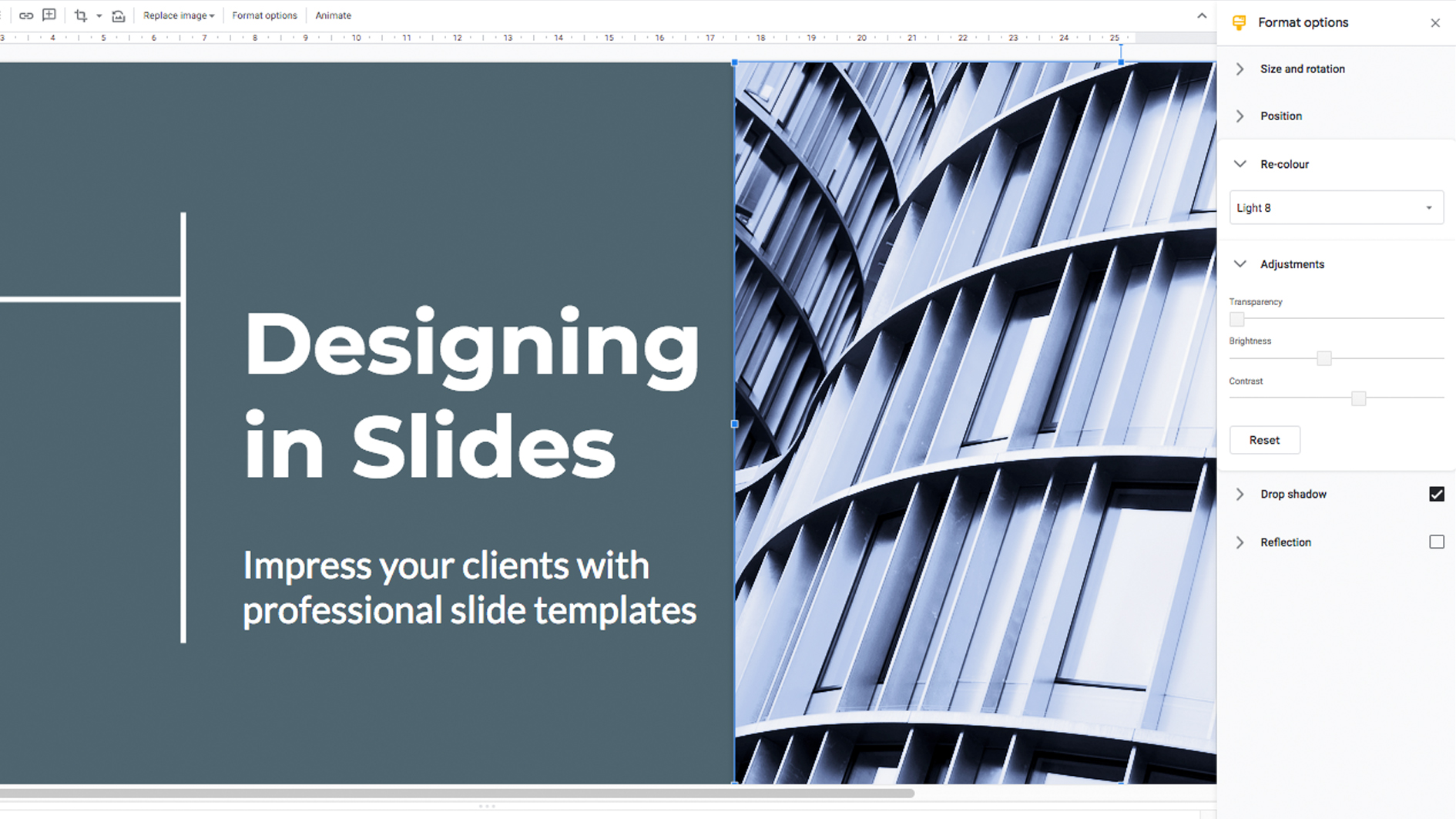
Le Options de format L'Onglet Deviendra Disponible Chaque FOIS Que vous VOUS Aure ONU Sélectionné. C'EST UNE AJOUTE PRATIQUE POUR ACLÉRER LE FLUX DE TRAVAIL ET UN BON PANANNEAU VERS CONTINUER À OUVRIR LA PLUPART DU TEMPS. VOUS POUVEZ OUVRIR CET Onglet en Cliquant sur le Options de format Bouton Dans la Barre d'Outils Ou Aller à Format & gt; Options de format . Le Panneau VOUS DONNE DES OPTIONS POUR ÉDDER LA TAILLE, LA ROTATION, LA POSITION, LE RACCORD DE TEXTE, L'OMBRE PORTEE ET LE REFLET DES OBJETS. SI VOUS AVEZ DÉJÀ UNE Page Principale Configurée AVEC DES GUIDES, LA POSITION ET LA POSITION ET LA POSITION ET LA POSITION NE SERONT PAS TROP UTILES, D'AUTANT PLUS QUE VOUS POUVEZ EFFUYER LES MÊMES Actions Manuelle sur la page (Aidées Par le Fais Que les Objets 'Automatitude affiche Vers les Bords d'Autres Objets).
Les Zones de Texte Sont Livrées AVEC Un remplusage de 2,5 cm Par Défaut, CE QUI-PUT LE RENDRE Gênant Lorsque VOUS Essayez de Ligner des Choses, de Sorte Qu'il Vaut La Peine d'Enlevever Cela Dans le Rembourrage section. Dans une section dans la cette, VOUS POUVEZ Également Modificateur L'indentation, Qui Sera Utile SI VOUS SOUHAITEZ AJOUTER DES POINTS DE BALLE OU DES LISES NUMÉROTÉES. LES OMBRES À LA CHUTE ET LA RÉFLEXION SONT UNON ONU CHIX PERSONNEL - MAIS IL CONVENE DE RAPPELER QUE LA SURUTILISATION PUT SEMBLER COLANTIE ET DATÉE.
LORSQU'UNE IMAGE EST Sélectornée, Les options Sont Légèrent Différentes - Ainsi Que La Tatation, La Rotation et la Position, IL Exégation des recols et des Ajustement, CE QUI VOUS DONNE DONNE UNE CAPACITÉ D'Édition D'IMAGE TRÈS BASQUE.
Outre l'ONGLET OPTIONS DE FORMAT, D'AUTRES OUTILS SON ACCESSIBLES DANS LE MENU FORMAT OU DANS LA BARRE D'OUTILS. Aligner VOUS PERMET DE CHOISIR COMMENTAIRE VOUS SOUHAITEZ QUE VOTRE TELETTE EST ORIENTÉ (À NE PAS ÊTRE CONFONDU AVEC L'OUTIL D'ALIGNEMENT SOUS OREGE) - À LA FIIS Horizontalement et Verticalement. Interligne AJUSTE L'ESPACE ENTRE LES LIGNES DE TEXTE ENTRE LE TEUX (ÉGAUMENT APPELÉE OPTIONS DE BASE AINSI QU'UNE FENÊRE PERSONNALISÉE, OUS POUVEZ Entrer VOS Propres TAILLES SPÉCIFIQUES. FR AJOUTANT «ESPACEMENT DES articles de la liste», VOUS POUVEZ AJOUTER ONU ESPACE CHAQUE FOIS QU'IL EILE ELLE NOVEAU PARAGRAGE, QUI EST UTILE SI VOUS N'UTILISZ PAS D'INTENTATIONS POUR MARQUER DE NOUVEAUX PARAGERES.
08. AJOUTER DES POLICES
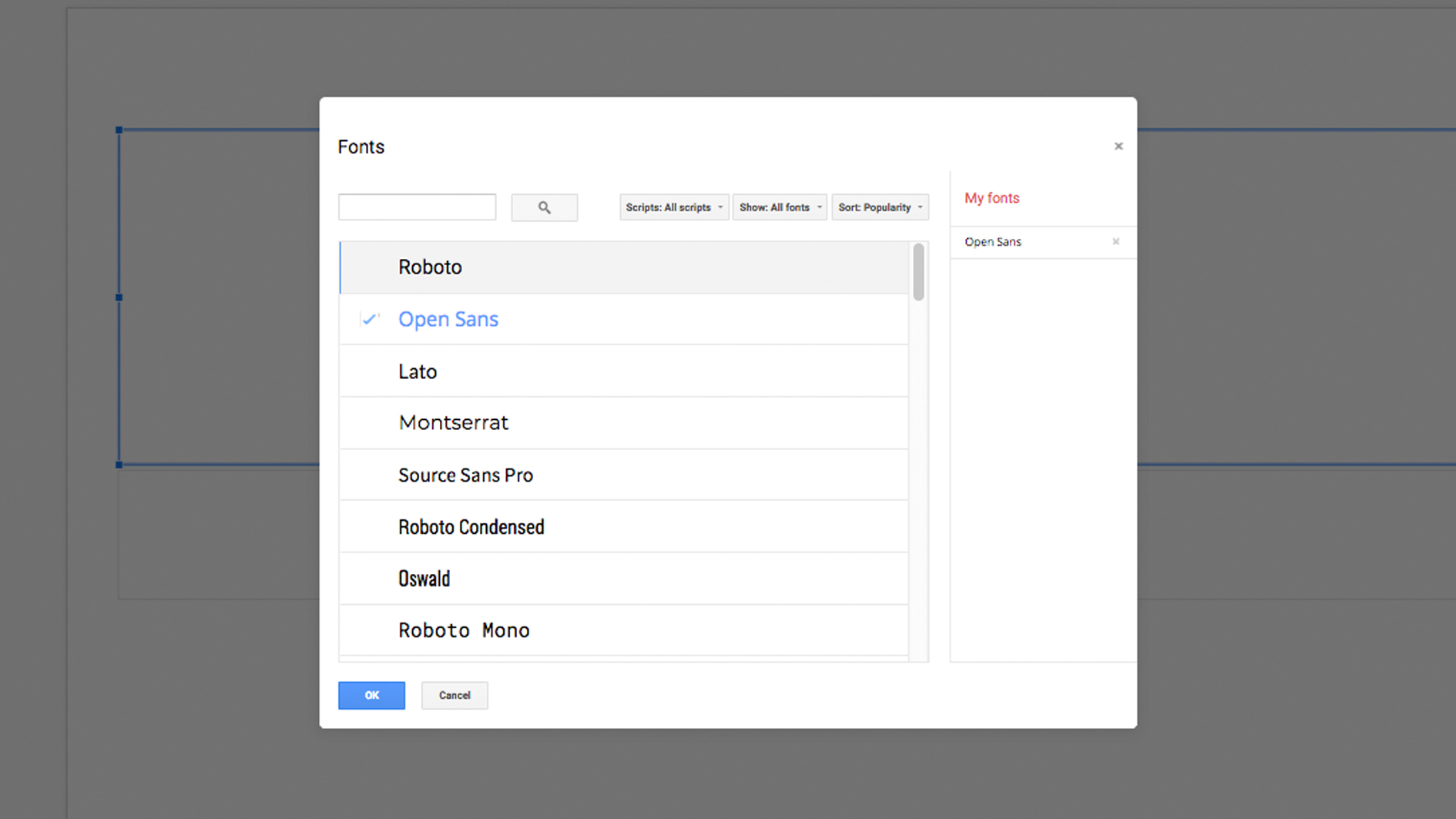
Le style de votre document Dépendra en Grande Partie de la Préférence Personnelle ou de l'Observation des directives de la Marque. Google NE PERMET PERMET PERMETS ACTUILLENT DE TÉLÉCHARGER DES POLICES PERSONNALISÉES Sur Google Diossitifs. VOUS POUVEZ DONC Être Obligé de Passer à des Alternatives Similaires. CE N'est Pas Très Problématique Que vous vousez les Polices Les Plus Muramment Utilisées Dans Google et Microsoft. SI VOUS N'ÊTES PAS SATIATE DE PUTUX QUI Arrivent EN Standard, VOUS POUVEZ AJOTER POUVEZ POUVEZ EN CLIQUANT EN L'OPTION EN HAUT DÉROUL POLICES DÉROULANT. CELA OUVRE UNE FENÊTE OUS VOUS POUVEZ RECHERCHER UNE POLICE SPÉCIFIQUE OU FILTRE LA LACHE PAR STYLE PAR STYLE OU POWULITÉ.
La Barre d'Outils Fournit des options Permettant de modificateur La Couleur des Objets, des Lignes, du Texte et des Faits Saillants. Chacune D'Entre Elles Donne Donne de Base De Base De Base de Couleurs Couramment Utilises, UNE LISE DES COULURES UTILISÉES DANS VOFT THÈME ET UN BOUTON PERSONNALISÉ, OUS POUVEZ CRÉER UNE NOUVELLE COULEUR SWATCH BASÉE sur UN CODE ONU Hexadécimal. Seul L'Onglet remplit un dégradé de la possibilité d'Ajouter d'Ajouter.
09. Créer ONU MOUVEMENT
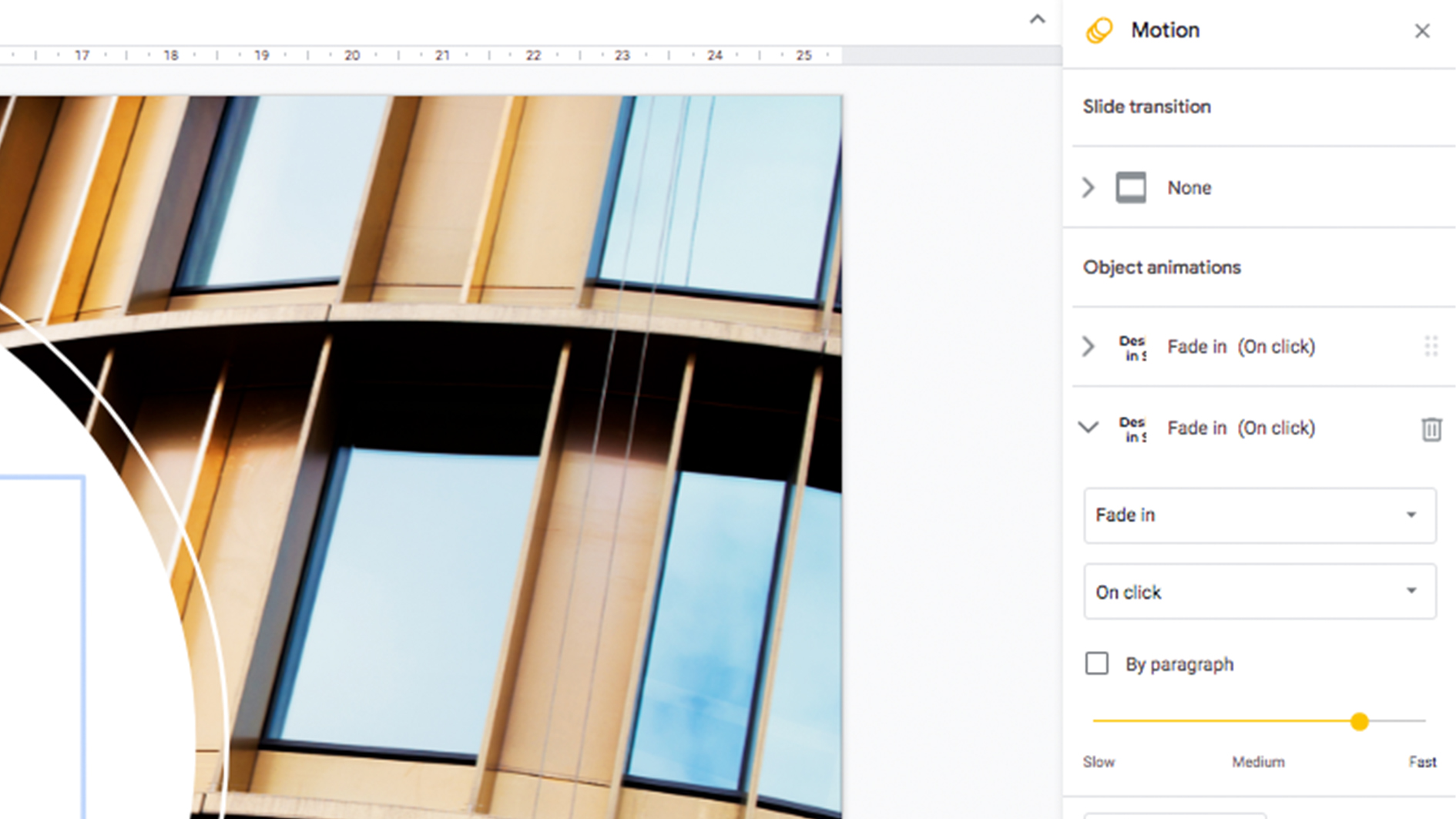
SI VOUS AVEZ L'INTENTION DE L'UTILISEUR COMME PRÉSENTATION EN DIRECT, Il Peut ÊTRE NÉCESSAIRE D'INCRURE UNE FORME D'ARRIERE, AFIN DE GARDER L'ATTENTION DES TÉLÉSPECTATEURS. VOUS POUVEZ AJOUTER DES TRANSITIONS DE DIAGOSITIVES DANS LE Mouvoir ONGLET, AINSI QUE L'APPLICATION D'Animations Individuelles Aux Objets. Celles-CI Devraitent Être UTILISÉES AVEC PARCIMONIE, TROP DE GENS PEUVENT ÊTRE DES JARRAING ET EN CONSOMMER INUTILISATION. Il existe une seule liste d'animation (Bien que vous VOUS UTILISIEZ PRINCIMENT «FADE IN») ET VOUS POUVEZ FAIRE POUVEZ FAIR GLISSER DES ANIONS DE HAUT EN BAS POUR LE DÉLÉMENT DU SYNCHRONISATION DES ÉLEMENTS DE L'APPARITION ET DE SORTIE (SI VOUS NE LES LES AVEZ PAS RÉGLÉES pour activer sur Cliquezz sur).
10. Exportateur et partière
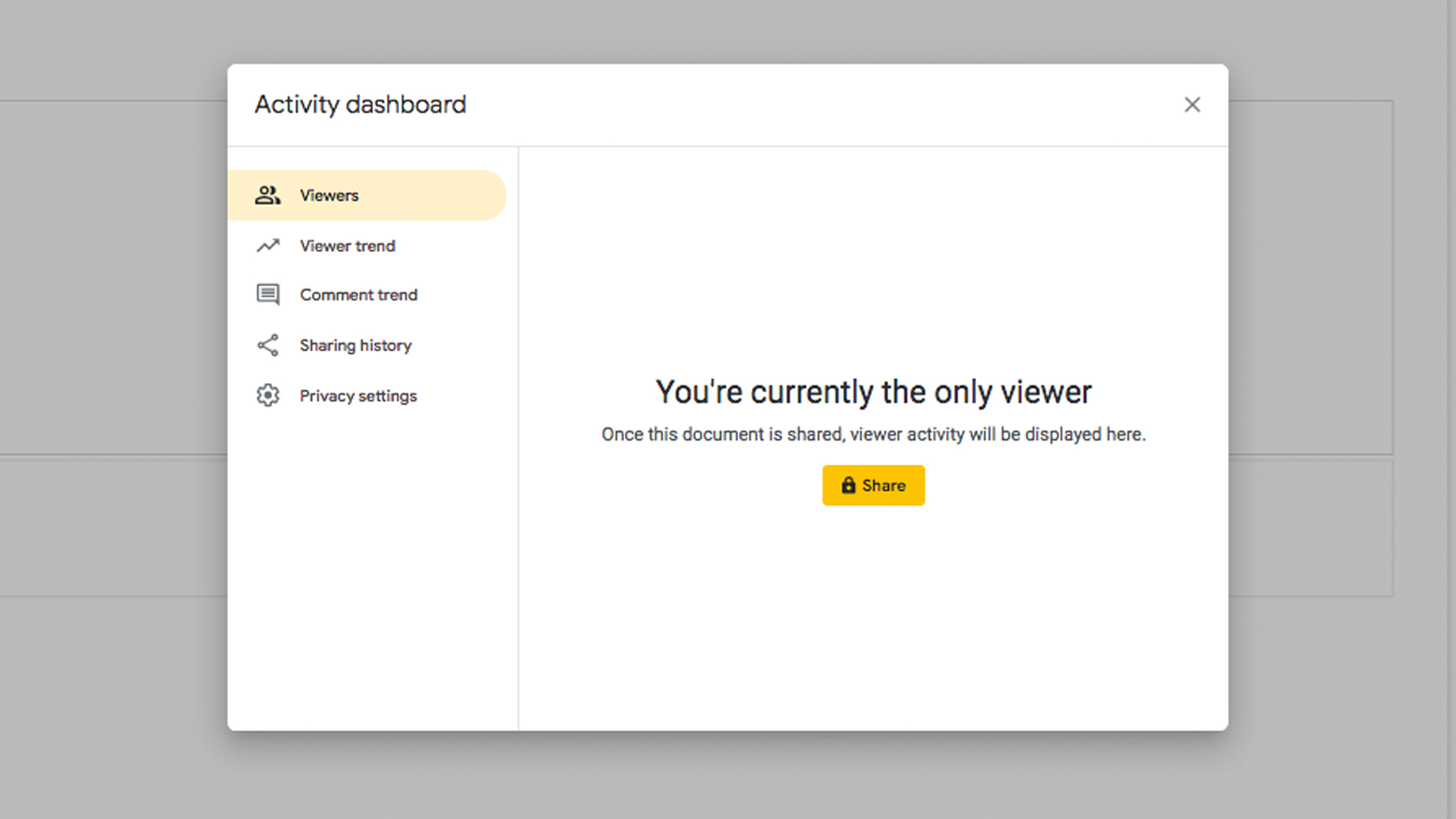
UNE FOI QUE VOUS ÊTES Satisfaite du document, VOUS POUVEZ L'Exportateur ARMÉE ARTICLE TERMINÉ OU PARTAGER AVEC D'AUTRES PERSONNES POUR LES MODIFICATIONS AUTRES. AJOTER DES COMMENTAIRES EST UN BON MOYEN DE PRENDRE DES NOTES sur LA PAGE, TANDIS QUE LE LET Tâches ET Calendrier Les ONGLETS VOUS AIDE À Organisateur Vélecteur Horaire de Tâches. Ajoter un Commentateur EN CLIQUANT SUR L'ICÔNE DE LA BROLE DE DIALOGUE DANS LA BARRE D'OUTILES ET EN TAPANT VOYEZ MESSAGE, AJOUTEZ DES PERSONNES DANS LA CONVERSATION À L'AIDE DE LA TOUCHE @. Partager Le Projet Avec Quelqu'un, Alleez à File & GT; Partager ET Envoyer par email. VOUS POUVEZ Vérifier les modifications APPORTES ET QUI LES CHAMBRES EN RELAIS, DANS File & GT; Historique des révisions , Ainsi Que les Statistiques de Vélecteur Projet Dans Sorties & gt; Dashboard d'Activité .
LE DOCUMENT PEUT ÊTRE TÉLÉCHARGÉ OU ENVOYÉ DIFFÉRENTS FORMATS, Y COMPR PDF, PPT ET JPG. VOUS POUVEZ Également Publier sur Web.
11. UTILISZZ DES RACCOURCIS ET DES ADD-ONS
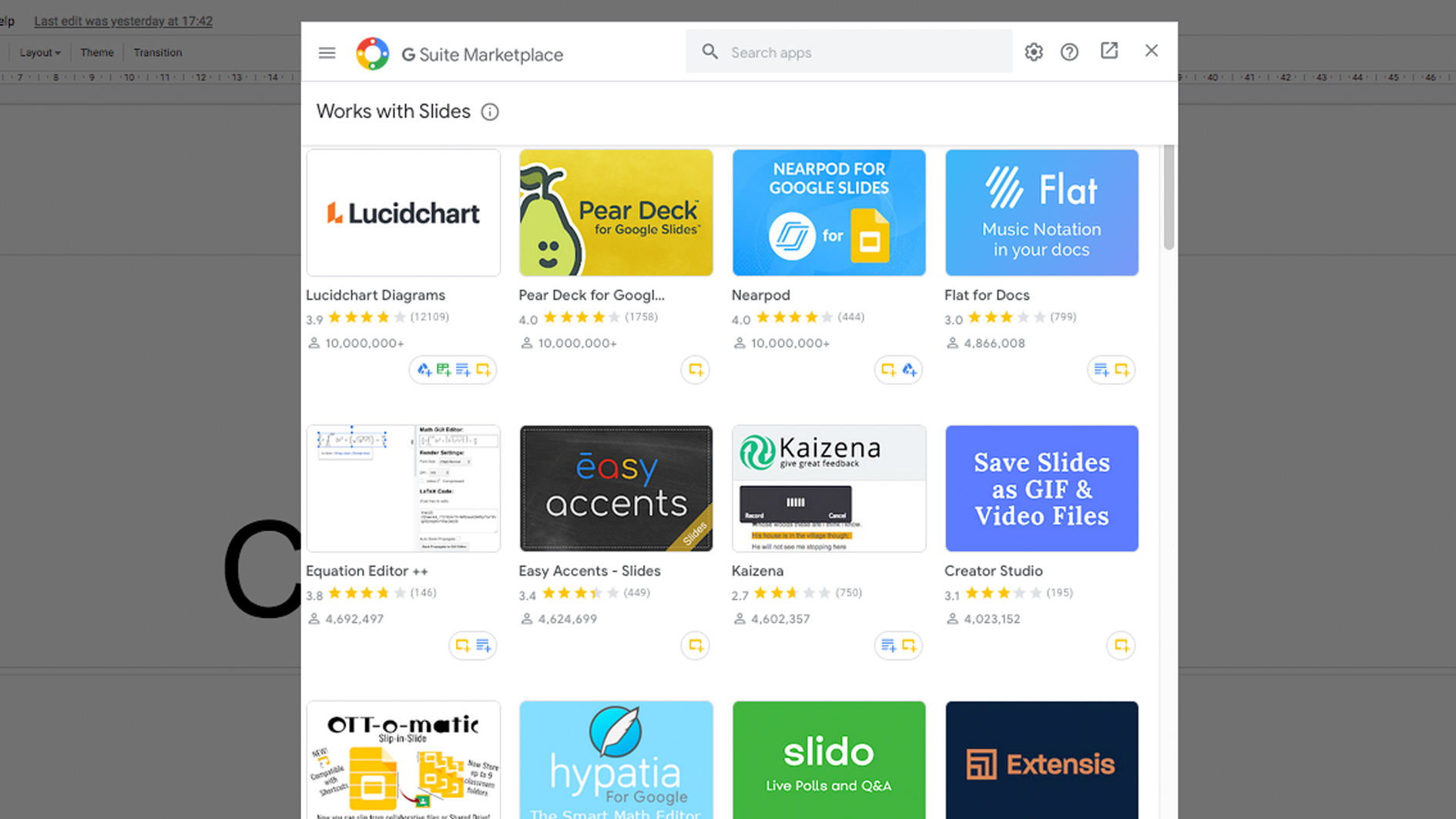
SI VOUS SOUHAITEZ PRENDRE DOCUMENT DOCUMENT AU NIVEAU SUIVANT, IL VAUCH LA PIEIN DE NAVIGUER Add-ons & gt; Obtenir des add-ons . SI VOUS VOUS SENTEZ TECHNOLOGIQUE, IL EXISTE UN ÉDITEUR DE SCRIPT DANS DES MIPOSITIVES, MAIS IL EST PLUS PLUS FACILES DE LAISSE LES EXPERTS FAISE LE TRAVAIL ACHARNÉ POUR VOUS. Les Add-Ons Peuvent Incure N'importe Quoi des Sondages et des Treducteurs FR Direct pour Ajouter des Icônes et des Accents Simples.
Comme AVEC AEC UNE Demande, il existe un Gamme de Raccourcis pour Utiliser et Accélérer Votre Flux de TRAVAIL. Pour la Pluppart, ILS Sembleront Familiers, Tels Que cmd + v COLLER OU RETENIR LE DÉCALAGE POUR MAINTENIR LEAPPORT DE FORMAT DE LA RAPPORT DE LA REDIMENSIMENTATION.Mais d'Autres Sont Légèrent Différents des Raccourcis Standard Utilisés Ailleurs.Par exemple d'éest cmd + obscurité + g Pour Regrouper des Objets, Où Dans d'Autres Applications, CE Serait cmd + g .POUVEZ Vérifier la liste des raccourcis dans Aide et GT;Raccourcis Clavier (ou en appuyant sur cmd + / ).
Lire la suite:
- Les 36 Meilleurs Doodle Designs
- Google A-T-IL Simplement Copié Les Nouvelles Couleurs d'air iPad d'Apple?
- 39 Tutoriels InDesign Pour Niveler Vos Compréences
Comment - Most Popular Articles
Commencez avec Redux Thunk
Comment Sep 10, 2025[DIX] [DIX] [DIX] [dix] [DIX] L'État est une Grande Partie d'une demande Révisissante, c'est pourquoi R..
Construisez des applications mobiles multiples plate-forme avec le flutter de Google
Comment Sep 10, 2025[dix] [dix] [dix] [dix] Il y a eu de nombreux cadres mobiles multiples plate-forme au fil des ans, av..
6 façons d'accélérer votre modélisation
Comment Sep 10, 2025[dix] [dix] [dix] [dix] Un flux de travail plus efficace est l'avantage évident d'améliorer votre t..
Comment mélanger des crayons de couleur
Comment Sep 10, 2025Apprendre à mélanger des crayons de couleur vous aidera à obtenir davantage de vos outils. Plutôt que de compter sur l'individu, la couleur plate de chaque crayon, nous pouvons les mélan..
Construire un simple lecteur de musique avec réact
Comment Sep 10, 2025[dix] [dix] [dix] [dix] Réagir est une bibliothèque JavaScript populaire po..
11 conseils pour créer un paysage aqueux en 3D
Comment Sep 10, 2025Claris est une application relativement nouvelle et elle est plus qu'un simple moteur, un outil de mise en page ou d'aspect. Clarisse libère les artistes des contraintes de pouvo..
Comment créer une bannière Web animée dans Photoshop
Comment Sep 10, 2025La création de bannières Web n'est pas la plus glamour des emplois du monde, mais c'est quelque chose que chaque concepteur sera tenu de faire à un moment donné de leur carrière, probabl..
Catégories
- AI & Machine Learning
- AirPod
- Amazon
- Amazon Alexa & Amazon Echo
- Amazon Et Amazon Alexa Echo
- Amazon TV Fire
- Amazon Prime Vidéo
- Les Applications
- Téléphones Android Et Tablettes
- Android Phones & Tablets
- Android TV
- D'Apple
- App Store D'Apple
- Pomme HomeKit & Apple HomePod
- Apple Music
- Apple TV
- Apple Suivre
- Applications Et Web Apps
- Apps & Web Apps
- Audio
- Chromebook Et Chrome OS
- Chromebook & Chrome OS
- Chromecast
- Cloud & Internet
- Cloud & Internet
- Cloud Et Internet
- Matériel Informatique
- Histoire
- Cordon Coupe Et En Streaming
- CURD Cutting & Streaming
- Discord
- Disney +
- DIY
- ELECTRIC VEHICLES
- EReaders
- Essentiel
- Explainers
- Jeux
- Généralités
- Gmail
- Google Assistant Et Google Nest
- Google Assistant & Google Nest
- Google Chrome
- Google Docs
- Google Drive
- Google Maps
- Google Play Store
- Google Sheets
- Google Slides
- Google TV
- Matériel
- HBO Max
- Comment
- Hulu
- Internet Slang Et Abréviations
- IPhone & IPad
- Kindle
- Linux
- Mac
- Maintenance Et Optimisation
- Microsoft Edge
- Microsoft Excel
- Microsoft Office
- Microsoft Outlook
- Microsoft PowerPoint
- Microsoft équipes
- Microsoft Word
- Mozilla Firefox
- Netflix
- Nintendo Commutateur
- Paramount +
- Gaming PC
- Peacock
- Photographie
- Photoshop
- PlayStation
- Confidentialité Et Sécurité
- Privacy & Security
- Confidentialité Et Sécurité
- Le Produit Roundups
- Programming
- Raspberry Pi
- Roku
- Safari
- Téléphones Et Tablettes Samsung
- Samsung Phones & Tablets
- Slack
- Smart Home
- Snapchat
- Médias Sociaux
- Space
- Spotify
- Tinder
- Dépannage
- TV
- Jeux Vidéo
- Virtual Reality
- Les VPN
- Navigateurs Web
- Wifi Et Routeurs
- Wifi & Routers
- De Windows
- De Windows 10
- De Windows 11
- Windows 7
- Xbox
- YouTube TV Et YouTube
- YouTube & Youtube TV
- Zoom
- Explainers







